افکتهای محوشوندگی و همچنین انیمیشنهای ویندوز 10 بسیار چشمنواز هستند، اما درعینحال نیز باعث کندتر شدن کامپیوتر شما میشوند. اگر قصد دارید واکنشهای ویندوز خود را سریعتر کنید، میتوانید انیمیشنهای ویندوز 10 را غیرفعال کرده و بدین ترتیب تجربه روانتری داشته باشید.
ابتدا بر روی علامت ویندوز کلیک کرده و سپس آیکون چرخدنده را در سمت چپ منوی استارت انتخاب کنید تا وارد منوی «Windows Settings» بشوید. همچنین در محیط ویندوز 10 با استفاده از کلیدهای ترکیبی «Windows+i» میتوانید این کار را سریعتر انجام دهید.
در منوی «Windows Settings» بر روی «Ease of Access» کلیک کنید.
به پایین صفحه حرکت کرده و گزینه «Simplify and Personalize Windows» را پیدا کنید. در اینجا باید گزینه «Show Animations in Windows» را غیرفعال کنید.
هنگامیکه که گزینه بالا را غیرفعال کردید، ویندوز 10 دیگر کوچک و بزرگسازی پنجرهها را با انیمیشن نمایش نمیدهد. همچنین دیگر خبری از محو شدن پنجرهها به داخل و خارج نیز نخواهد بود.
اگر قصد دارید تا برخی از انیمیشنها را غیرفعال کرده و مابقی را به حال خود رها کنید، باید به منوی «Performance Options settings» بروید. در اینجا میتوانید انیمیشنهای کوچک و بزرگ کردن پنجرهها را غیرفعال کرده و افکتهای محوشوندگی را به حال خود رها کنید و یا بالعکس.
مایکروسافت غیرفعال کردن انیمیشنها را جزء قابلیتهای دسترسی قلمداد میکند، اما این گزینه برای کسانی که به دنبال سریعتر شدن ویندوز خود هستند نیز قابلیت جالبی به حساب میآید.


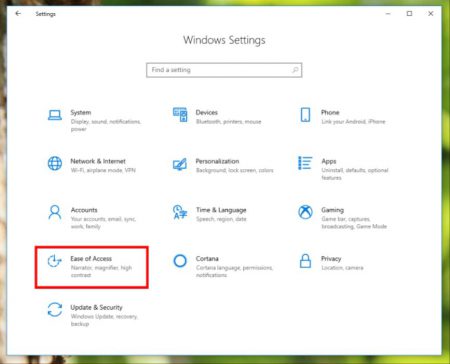
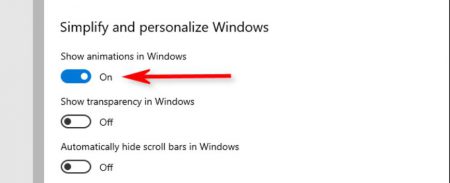




نوروزی اصلاح …….
ای تی رسان پیام نوروی ندادی انتظار بیشتری داشتم ….